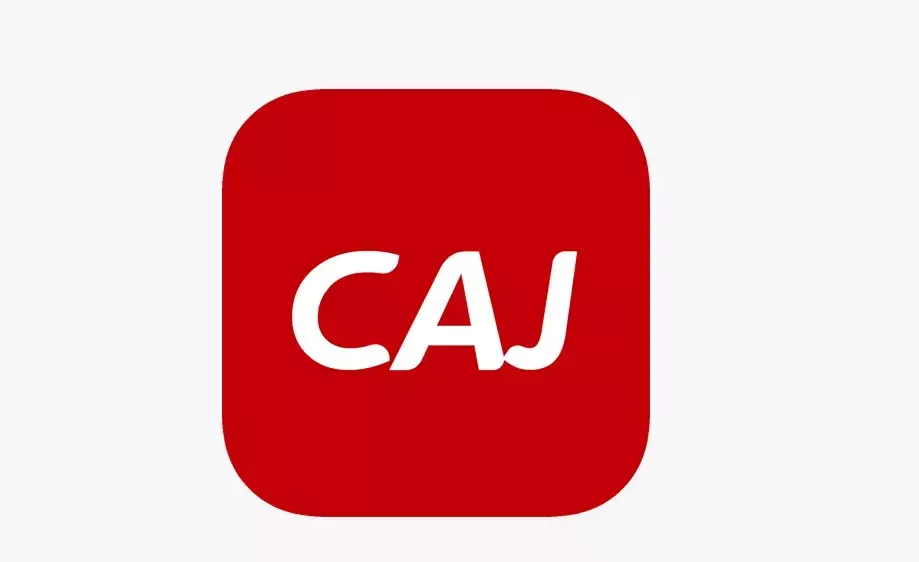在现代社会,PDF文件已经成为我们日常工作和学习中常见的格式之一。有时候,我们需要快速打印一份PDF文件,但不是每个人都熟悉如何高效地进行PDF文件打印。在本文中,我们将分享一些关于如何快速打印PDF文件以及一些实用的PDF文件打印技巧,让您的工作更加高效。
使用快捷键简化操作
首先,您可以利用快捷键来简化PDF文件的打印操作。在大多数情况下,您只需按下“Ctrl + P”(Windows系统)或“Command + P”(Mac系统)即可快速打开打印对话框。这样能够省去不必要的鼠标点击操作,提高打印效率。
调整打印设置
在进行PDF文件打印时,合理调整打印设置也是至关重要的一步。确保选择正确的打印机,纸张尺寸和打印方向等设置都与您的需求相匹配。如果需要打印多页文件,可以选择“多页”选项,实现多页打印,节省纸张和时间成本。
预览并选择打印范围
在打印PDF文件之前,建议先预览文件内容,确保打印效果符合预期。同时,您还可以选择打印范围,如全文打印、选择页面打印或自定义打印范围,避免打印过多或不必要的页面,节约资源。
调整打印质量和颜色
根据需要,您可以调整打印质量和颜色设置,以确保打印效果达到最佳状态。选择合适的打印质量和颜色模式,如草稿模式、普通模式或高品质模式,以及黑白打印或彩色打印,根据实际需求进行设置。
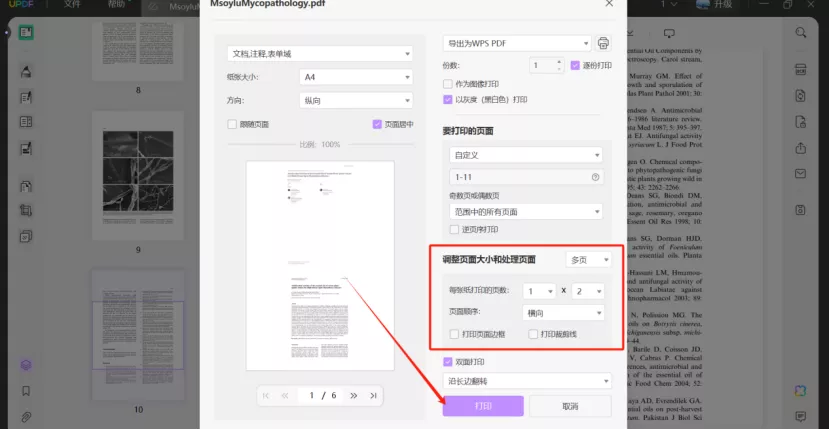
使用打印驱动程序优化打印效果
在选择打印机时,建议安装最新的打印驱动程序,以获得更好的打印体验。打印驱动程序不仅可以提升打印速度和效率,还能优化打印输出效果,保证打印文件的清晰度和准确性。
优化PDF文件以加快打印速度
如果您需要频繁打印大型PDF文件,可以考虑优化PDF文件以加快打印速度。通过压缩PDF文件大小、减少图像分辨率或删除不必要的内容等方式,可有效降低打印时间和资源消耗,提高打印效率。
随时更新打印软件并备份文件
定期更新打印软件版本,确保系统和程序的兼容性,以避免出现打印故障或错误。此外,建议定期备份重要的PDF文件,以防意外情况导致文件丢失或损坏,保障数据安全。
通过上述简单的PDF文件打印技巧和操作建议,您可以更加高效地处理PDF文件打印工作,节约时间和精力,提升工作效率。希望这些方法能够帮助您在日常工作和学习中更好地应对各种打印需求。
 UPDF
UPDF AI 网页版
AI 网页版 Windows 版
Windows 版 Mac 版
Mac 版 iOS 版
iOS 版 安卓版
安卓版

 AI 单文件总结
AI 单文件总结 AI 多文件总结
AI 多文件总结 生成思维导图
生成思维导图 深度研究
深度研究 论文搜索
论文搜索 AI 翻译
AI 翻译  AI 解释
AI 解释 AI 问答
AI 问答 编辑 PDF
编辑 PDF 注释 PDF
注释 PDF 阅读 PDF
阅读 PDF PDF 表单编辑
PDF 表单编辑 PDF 去水印
PDF 去水印 PDF 添加水印
PDF 添加水印 OCR 图文识别
OCR 图文识别 合并 PDF
合并 PDF 拆分 PDF
拆分 PDF 压缩 PDF
压缩 PDF 分割 PDF
分割 PDF 插入 PDF
插入 PDF 提取 PDF
提取 PDF 替换 PDF
替换 PDF PDF 加密
PDF 加密 PDF 密文
PDF 密文 PDF 签名
PDF 签名 PDF 文档对比
PDF 文档对比 PDF 打印
PDF 打印 批量处理
批量处理 发票助手
发票助手 PDF 共享
PDF 共享 云端同步
云端同步 PDF 转 Word
PDF 转 Word PDF 转 PPT
PDF 转 PPT PDF 转 Excel
PDF 转 Excel PDF 转 图片
PDF 转 图片 PDF 转 TXT
PDF 转 TXT PDF 转 XML
PDF 转 XML PDF 转 CSV
PDF 转 CSV PDF 转 RTF
PDF 转 RTF PDF 转 HTML
PDF 转 HTML PDF 转 PDF/A
PDF 转 PDF/A PDF 转 OFD
PDF 转 OFD CAJ 转 PDF
CAJ 转 PDF Word 转 PDF
Word 转 PDF PPT 转 PDF
PPT 转 PDF Excel 转 PDF
Excel 转 PDF 图片 转 PDF
图片 转 PDF Visio 转 PDF
Visio 转 PDF OFD 转 PDF
OFD 转 PDF 创建 PDF
创建 PDF PDF 转 Word
PDF 转 Word PDF 转 Excel
PDF 转 Excel PDF 转 PPT
PDF 转 PPT 企业解决方案
企业解决方案 企业版定价
企业版定价 企业版 AI
企业版 AI 企业指南
企业指南 渠道合作
渠道合作 信创版
信创版 金融
金融 制造
制造 医疗
医疗 教育
教育 保险
保险 法律
法律 政务
政务



 常见问题
常见问题 新闻中心
新闻中心 文章资讯
文章资讯 产品动态
产品动态 更新日志
更新日志